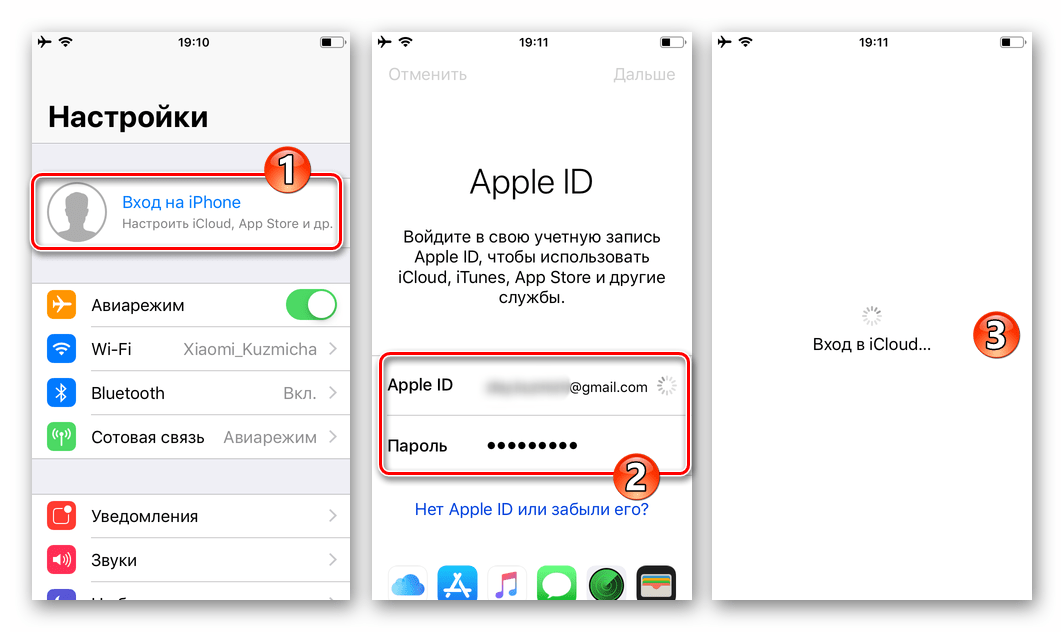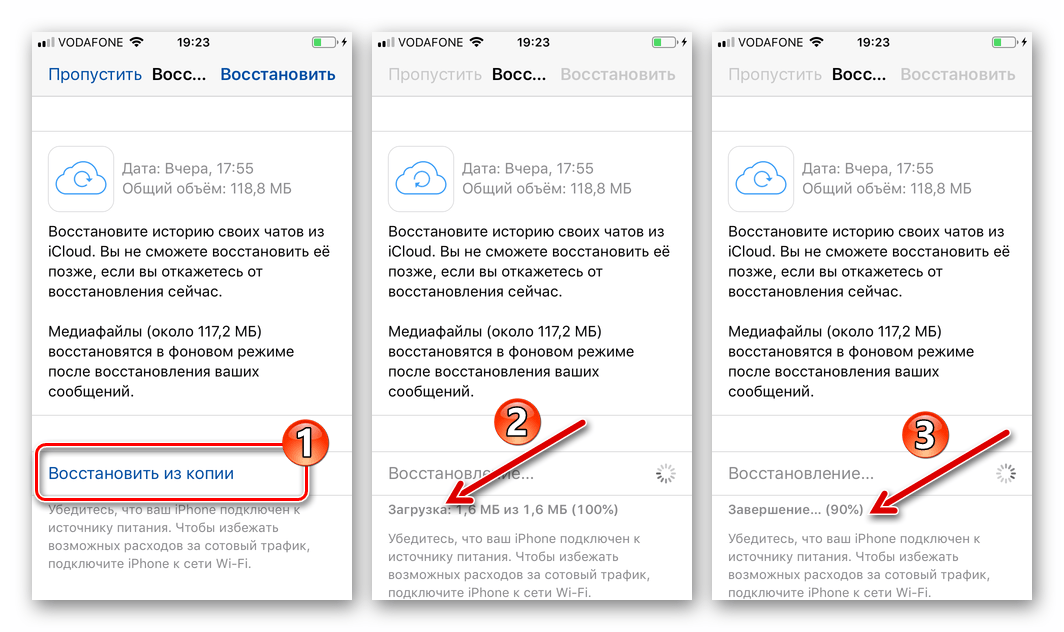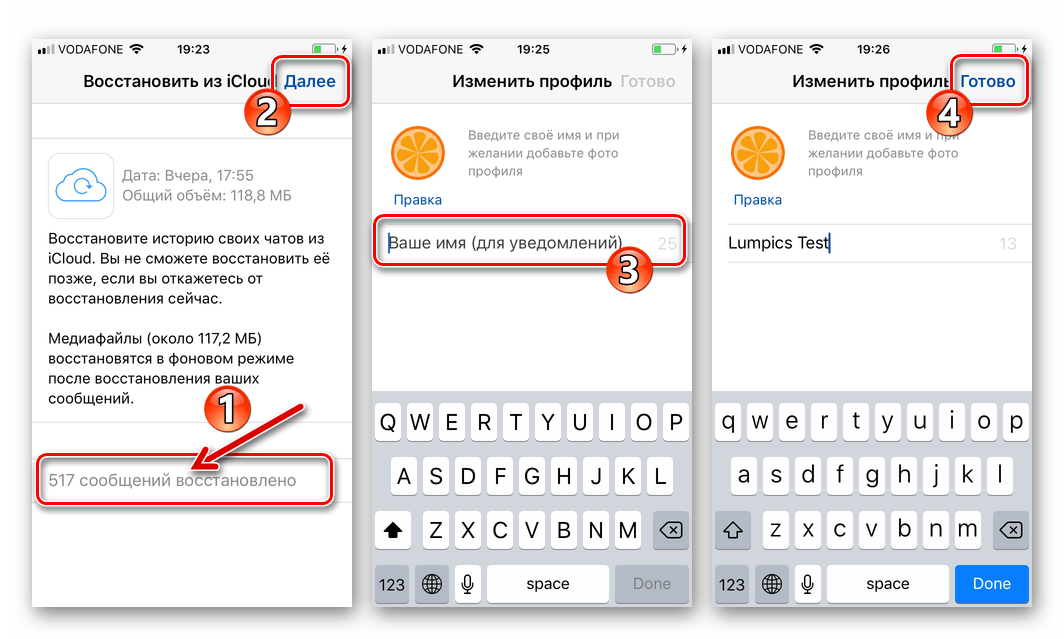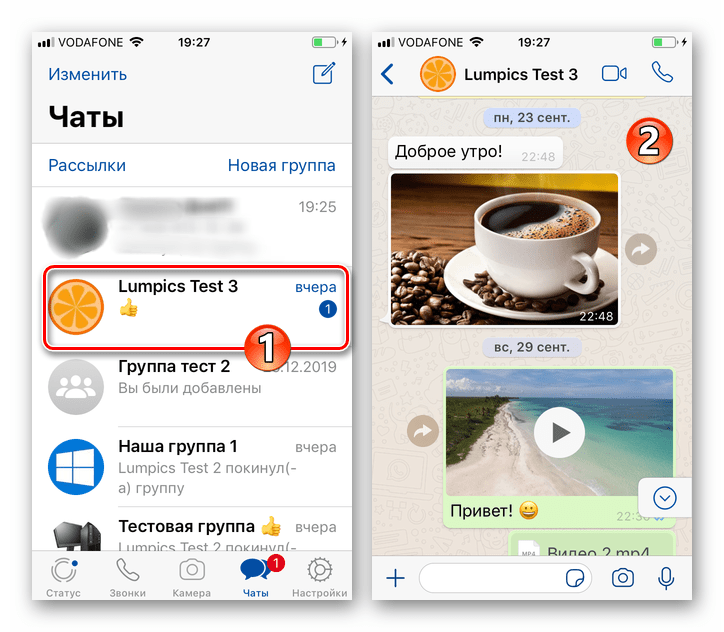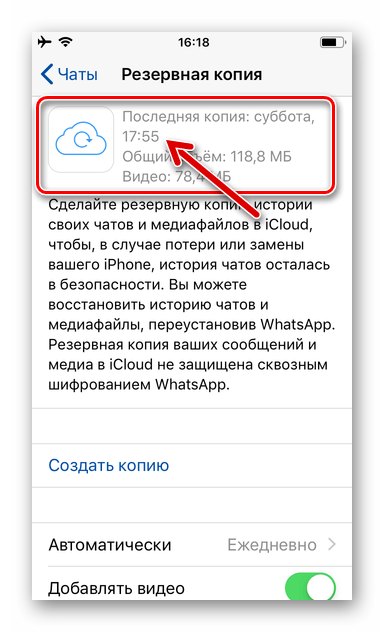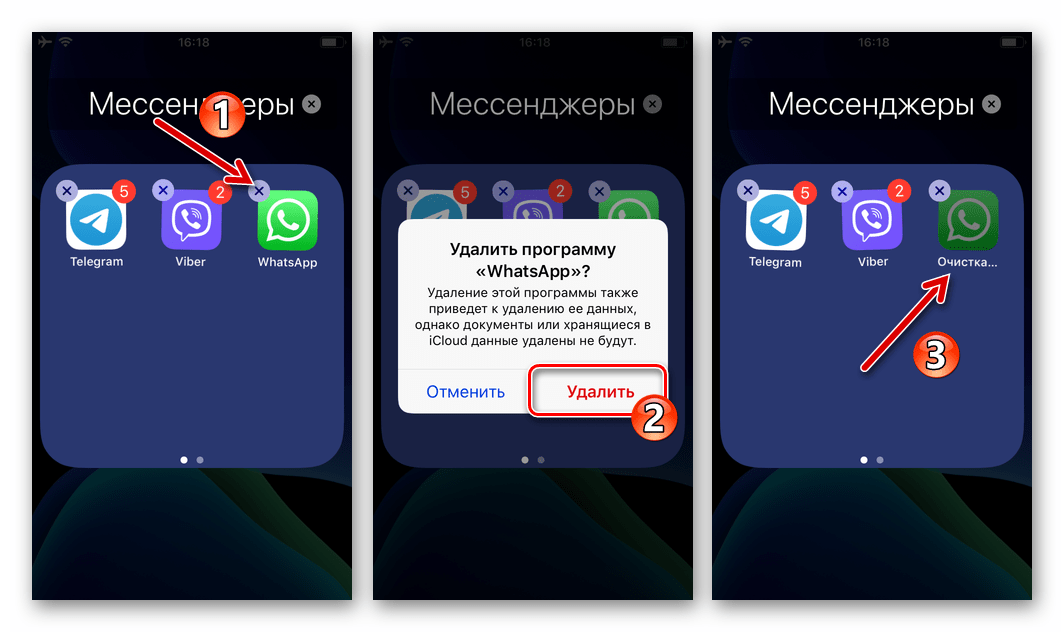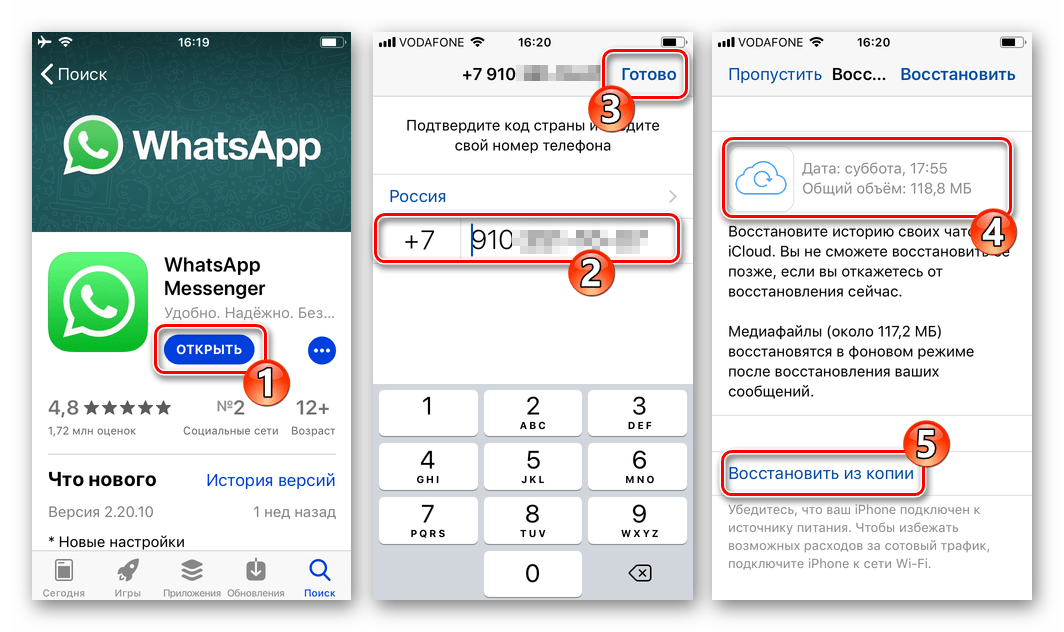Лучшие Способы Восстановить сообщения в WhatsApp на Айфоне
Восстановить удаленные чаты в ватсап достаточно просто и не требует особых знаний и умений, а также большого количества дополнительного программного обеспечения. Достаточно все несколько минут, чтобы вернуть переписки. В данной статье собраны наилучше способы по восстановлению сообщений в мессенджере вастап. В результате, вы сами сможете вернуть чаты, СМС и целые переписки. К тому же, вы больше сможете не беспокоиться по поводу удаления переписок.
3 способа восстановить удаленные сообщения ватсап на айфоне
Способ 1. Как восстановить удаленные сообщения на WhatsApp
Причиной потери данных переписки, файлов и смс в WatsApp является то, что мессенджер просто не хранит данные в облаке. Вся переписка храниться исключительно на вашем телефоне. И если вы запустили очистку телефона, обновили операционную систему вашего iPhone или провели сброс, то переписка скорее всего будет удалена и восстановить её будет сложно, а в некоторых случаях невозможно.
Как восстановить удаленные файлы в ватсапе, а также избежать будущей потери чатов? Для этого следуйте простой инструкции:
Шаг 1. В мессенджере откройте в настройках раздел чаты и звонки.
Шаг 2. Выберите пункт копирование.
Шаг 3. После этого появиться информация о хранении данных ваших чатов на облачных серверах iCloud.
Шаг 4. В данном меню рекомендуется просто включить автоматическое копирование. В таком случае вся ваша переписка автоматически будет сохраняться на облачных серверах iCloud.
Шаг 5. После создания копии информация о ней будет показана в этом меню. Важно дождаться окончания создания копии перед удалением приложение или очисткой смартфона.
Теперь можно смело удалить WhatsApp. Все данные будут стерты включая файлы из переписок, историю звонков и все другие данные, которые хранятся на телефоне. Но, после того как вы заново установите мессенджер, в разделе настроек чаты и звонки, в подразделе копирование вы сможете просто нажать на кнопку восстановить. В результате, все ваши чаты будут полностью восстановлены и облака. Таким образом, вы не потеряете свою переписку включая файлы и историю звонков.
Способ 2. Как восстановить чат в ватсапе через iCloud
Важно и наличие у вас учетной записи Apple ID.
1. При её наличии, просто зайдите в приложение iCloud и найдите настройки с синхронизацией данных разных приложений. Среди них должен быть и WhatsApp если он уже установлен на ваш iPhone.
2. Проверьте чтобы все переключатели напротив приложений были включены. Тогда все данные будут автоматически сохраняться в соответствии с настройками синхронизации в самих приложениях.
Помимо того, что это поможет восстановить удаленные смс в ватсапе, вы сможете сохранять данные других приложений, прогресс в играх и многое другое.
Сам облачный сервис iCloud отличается высоким уровнем безопасности, скорости и надежности. Он является официальным сервисом от Apple разработанным специально для iPhone, iPad, iPod, MAC и других устройств. Сервис позволяет получить доступ к файлам с любой точки в мире где есть интернет.
При резервном копировании данных переписок и файлов из вастап также возможны неполадки или сбои. Поэтому, разработчиками были указаны наиболее действенные методы по устранению возможных неполадок.
Наиболее распространенной проблемой является использование нового номера в мессенджере. Поэтому, если вы вели переписку под другому номеру, то восстановить её можно только если вы перезайдете в WhatsApp используя старый номер. Также прошлая переписка не будет отображаться при смене телефонного номера.
Еще одно из причин невозможности восстановления может быть прошивка iOS седьмой версии и ниже. Восстановление переписки возможно только начиная от версии iOS 8 и выше. К тому же, рекомендуется проверять наличие свободного места как на iCloud так и на самом смартфоне поскольку его недостаток сделает невозможным резервное копирование.
Способ 3. Восстановить ватсап на айфоне с помощью программы UltData
Если вы не сохранили переписку используя iCloud или другие облачные сервисы, то есть другой, чуть более сложный способ, восстановить удаленный вастап. Для этого потребуется использовать утилиты для восстановления данных на iPhone. Наиболее популярной является Tenorshare UltData.
Утилита позволяет восстановить стертые ранее данные из устройстава, iTunes или iCloud. Результаты могут сильно отличаться в зависимости насколько давно были стерты данные, а также в зависимости от версии iPhone.
Таким образом, владельцы более старых смартфонов модели iPhone 3GS смогут восстановить многие файлы и переписки вплоть до фото, аудиозаписей и видео. Саму текстовую переписку в вастапе и серии других приложений восстановить очень просто.
Шаг 1. Подключите включенный iPhone к компьютеру и запустите программу.
Шаг 2. Подождите пока утилита определит устройство. Перейдите в меню восстановления.
Шаг 3. Выберите только необходимые пункты и нажмите восстановить. Приложение просканирует память устройства и укажет, какие именно данные оно может вернуть. Далее нажимаете на кнопку «Восстановить», чтобы начать восстановление. Готово.
Восстановить удаленный вастап достаточно просто. Для этого можно использовать разные утилиты по восстановлению данных, которые позволяют вернуть файлы буквально с того света. Но, очень часто переписка может быть частично удалена или вовсе не подлежать восстановлению. Особенно это часто случается если вы активно пользуетесь своим iPhone особенностей хранения данных. Также важно заметить, что далеко не все файлы можно восстановить. Таким образом, фото, видео и аудио файлы из переписки будут потеряны навсегда при удалении переписки.
Поэтому, лучший способ восстановить переписку в WhatsApp – сделать резервную копию. Наилучшим способом для этого является создание резервных копий переписки со всеми файлами в облачном хранилище iCloud. Таким образом, благодаря простой автоматической синхронизации вы обезопасите собственную переписку от случайного удаления. А после очистки смартфона сможете её восстановить. Также важно помнить, что WhatsApp – конфиденциальный мессенджер с высоким уровнем безопасности, которых хранит все данные переписок исключительно на устройствах, минуя облачные сервера. Но, за безопасность приходиться расплачиваться возможностью потери данных при чистке смартфона.
Также для восстановления переписки в мессенджерах рекомендуется регулярно проводить резервные копирования iOS и всех данных с помощью утилиты iTunes и iCloud. Также важно отметить, что резервные копирования позволяют сохранить переписку только до момента создания резервной копии. Но, само создание копии iOS для последующего восстановления – длительный и не самый удобный процесс, поэтому если вы восстановили переписку, то в будущем лучше всего пользовать облачными хранилищами. Они так же безопасны и конфиденциальны, так что ваша переписка останется в безопасности, и к тому де будет защищена от удаления и потери.
Конечно, если вы случайно потеряли свои данные, вы хотите восстановить свои фотографии, видео, сообщения, UltData помогут вам восстановить эти данные.
Как восстановить удаленные сообщения в WhatsApp на Iphone
История чатов в WhatsApp не хранится на серверах мессенджера и восстановить удаленные сообщения нельзя. Для бэкапа Вотсап необходимо использовать функцию резервной копии в iCloud.
Резервная копия WhatsApp в iCloud
Чтобы сделать резервную копию своих чатов в приложении WhatsApp вручную в любое время, перейдите в Настройки WhatsApp > Чаты > Копирование и нажмите Создать копию. Вы также можете выбрать автоматическое копирование, нажав на пункт меню
 Как восстановить удаленные сообщения в WhatsApp на Iphone
Как восстановить удаленные сообщения в WhatsApp на IphoneТехнические требования:
- У вас должна быть iOS 5.1 или более поздняя версия.
- Вы должны быть зарегистрированы в iCloud (
 Настройки iPhone > iCloud).
Настройки iPhone > iCloud). - Для iOS 7: Документы и данные (Настройки iPhone > iCloud > Документы и данные) должны быть включены.
Для iOS 8 или более поздней: iCloud Drive (Настройки iPhone > iCloud > iCloud Drive) должен быть включен. - Достаточно свободного места в iCloud и на вашем iPhone.
Использование iCloud в сотовой сети
Если вы беспокоитесь за передачу данных по трафику, мы рекомендуем вам ограничить iCloud созданием резервной копии в сети Wi-Fi. Чтобы отключить iCloud при действии сотовой связи, перейдите в Настройки iPhone > iCloud > iCloud Drive для iOS 8 и более поздней или Настройки iPhone > iCloud > Документы и данные для iOS 7 и более ранней и отключите Сотовые данные.
Восстановление истории чата WhatsApp из iCloud
Чтобы восстановить историю чата Вотсап из резервной копии в iCloud, во-первых, убедитесь, что резервная копия ваших чатов действительно существует в iCloud, пройдя в Настройки WhatsApp
Устранение неполадок с Вацап в iCloud
Если у вас возникли проблемы с загрузкой или восстановлением резервной копии мессенджера из iCloud, то скорее всего это связано не с WhatsApp, а с iCloud аккаунтом.
Если вам не удается создать резервную копию, попробуйте следующее:
- Убедитесь, что вы подключены к iCloud в Настройки iPhone > iCloud.
- Убедитесь, что iCloud Drive включен в Настройки iPhone > iCloud. Если у вас iOS 7 или более ранняя, вы увидите Документы и данные вместо iCloud Drive.
- Если вы пытаетесь создать резервную копию на iOS 7 или более ранней, то убедитесь, что на всех других устройствах, которые привязаны к вашему Apple ID, опция iCloud Drive всегда выключена. Если на любом другом устройстве, использующем ваш Apple ID, опция iCloud Drive включена, то вы не сможете загрузить данные на iOS 7 или более раннюю. Даже если iCloud Drive был ранее включен, а затем выключен, вы не сможете создать резервную копию на iOS 7 устройстве. Вам нужно будет выполнить процедуру обновления до iOS 8 или более поздней, чтобы осуществить резервное копирование.
- Убедитесь, что у вас есть достаточно свободного места в вашем iCloud аккаунте для создания резервной копии. Вы можете посмотреть сколько свободного места в вашем iCloud, перейдя в Настройки iPhone > iCloud > Хранилище.
- Если вы пытаетесь создать резервную копию, используя сотовую сеть, убедитесь, что опция Сотовые данные включена, перейдя в Настройки iPhone >iCloud > iCloud Drive для iOS 8 и более поздней или Настройки iPhone > iCloud> Документы и данные для iOS 7 и более ранней.
- Создайте резервную копию вручную, нажав «Создать копию», перейдя в WhatsApp > Настройки > Чаты > Копирование и держите WhatsApp открытым до тех пор, пока на экране видно «загрузка».
- Создайте резервную копию вручную, подключившись к другой сети — лучше к той, к которой вы подключаетесь чаще всего. iCloud работает лучше всего тогда, когда вы создаете резервную копию из того места, откуда вы чаще всего подключаетесь.
Если вам не удается осуществить восстановление резервной копии, попробуйте следующее:
- Убедитесь, что вы пытаетесь восстановить данные для того же номера телефона и iCloud аккаунта, для которого резервное копирование было осуществлено.
- Убедитесь, что на вашем iPhone достаточно свободного места для восстановления резервной копии. Вы можете посмотреть сколько свободного места на вашем телефоне, перейдите в Настройки iPhone > Основные > Об этом устройстве.
- Убедитесь, что iCloud Drive включен, для этого перейдите в Настройки iPhone >iCloud > iCloud Drive. Если на вашем телефоне установлена iOS 7 или более ранняя, вместо iCloud Drive вы увидите Документы и данные.
- Если резервная копия была создана при использовании iCloud Drive, вы не сможете восстановить данную резервную копию на любом другом устройстве без iOS 8 или более поздней.
- Если на любом другом устройстве, использующем ваш Apple ID, опция iCloud Drive включена, то вы не сможете восстановить данные на своем iPhone, если на нем не установлена iOS 8.
- Выполните восстановление, подключившись к другой сети — лучше к той, к которой вы подключаетесь чаще всего. iCloud работает лучше всего тогда, когда вы выполняете восстановление из того места, откуда вы чаще всего подключаетесь.
Резервные копии Вотсап на iPhone
Если вы ранее делали резервную копию своего iPhone, используя iTunes или iCloud, то вы можете восстановить свои чаты в WhatsApp, восстановив свой iPhone из предыдущей резервной копии в iPhone.
Отправка чатов WhatApp по электронной почте
Вы можете также отправить себе по электронной почте историю чатов Вотсап, если вы хотите сохранить переписку:
- Откройте в WhatsApp чат, который вы хотите отправить по электронной почте.
- Нажмите на имя контакта или на тему группы в панели навигации.
- Прокрутите вниз и выберите Отправить чат по почте.
- Выберите С файлами или Без файлов.
- Введите адрес электронной почты и нажмите Отправить.
Удачи,
Служба поддержки WhatsApp
Whatsapp (Ватсап) как восстановить историю переписки после удаления на iPhone
Whatsapp – удобное приложение для общения людей, доступны видео звонки и простые вызовы. Порой нужно возобновить сообщения, которые случайно удалил. Без резервной копии тут не обойтись. Итак, рассмотрим тему: Ватсап как восстановить историю?


Как восстановить удаленную переписку в Whatsapp на iPhone
Пользователю программы следует знать, что у разработчиков сервера нет, а значит, за сохранность информации ответственность несете вы сами. В идеале, сразу после установки программы следует проверить настройки и узнать, где будет храниться история чатов и откуда ее можно будет вернуть в случае утери. Обычно это – внутренняя память телефона, но лучше сделать резервную копию в облаке. Это надежнее, а ваш смартфон не будет забиваться ненужными файлами.
Перед восстановлением убедитесь, что вы не отправили сообщения в архив. Зайдите в переписку, потяните вниз, вверху найти надпись «Архив» и зайти в него. Если там пусто, то смотрите ниже, как восстановить переписку в Ватсапе на Айфоне.
Можно ли восстановить удаленную переписку в Whatsapp
Можно. Существует несколько способов, описанных ниже. Главное, не переименовать файлы в процессе восстановления, это может затруднить работу: гаджет может не понять, что ему восстанавливать.
Через iTunes
Для начала установите на компьютер программу Tenorshare UltData. Она отличается множеством возможностей, одна из них – способность выборочно восстанавливать нужные файлы из резервной копии. iTunes, как и iCloud – программы для создания резервных копий. Если вы вручную не выбрали создание копий на iCloud, то это автоматически происходит на iTunes.


Запустите программу UltData и подключите телефон к компьютеру. Затем:
- В появившемся окне выбрать вверху «Восстановить файлы из iTunes».
- Начать сканирование.
- После появятся все файлы, которые есть в резервной копии. Причем удаленные отмечены цветом.
- Далее выделите галочками файлы для восстановления и нажать «Восстановить».
Через iCloud
Первый способ:
- Зайти в «Настройки», найти «iCloud».


- Проверить, включен ли iCloud и разрешено ли ватсапу использовать ее. Это возможно сделать, нажав на свою учетную запись, как на картинке и посмотреть на ползунки, они должны быть зелеными.


- Убедились, что все включено. Далее заходим в «Настройки» в ватсапе, находим «Чаты и звонки», выбираем «Копирование».


- Высветится последняя копия, если она вас устраивает, то используем ее далее, если нет, то создайте копию, как на картинке.


- Далее требуется переустановка Dатсапа, после которой нужно нажать «Восстановить из копии», когда девайс спросит об этом.


Второй способ связан с программой Tenorshare UltData. Нужно зайти в нее с подключенным к ПК Aйфоном. Вверху в окне выбрать «Восстановить файлы из iCloud». Компьютер запросит идентификатор Apple и пароль. Их нужно указать.


Запустите сканирование, выберите интересующие файлы для восстановления галочками и нажмите «Вперед». При помощи кнопки «Output Settings» (Настройка вывода) можно задать место для восстановления файлов: компьютер или телефон.
C помощью Uldata
Инструкция следующая:
- Запустить программу Tenorshare UltData и подключить айфон к компьютеру с помощью кабеля. В появившемся окне меню выбрать галочку «WhatsApp & Вложения» и нажать «Сканировать».
- В новом окне выбрать необходимые файлы и нажать «Восстановить».


Порой программа дает выбор, куда восстановить информацию: на компьютер или на телефон. Для появления информации на Айфоне нажмите «Восстановить на устройство».

Пошаговая инструкция
Пользуясь инструкциями, описанными выше, можно быстро и беспроблемно восстановить все данные или произвести перенос сообщений на новый телефон, что описано отдельным пунктом ниже.
Как восстановить переписку в Ватсапе без резервной копии
Увы, без резервной копии, созданной своими руками или автоматически телефоном никак не обойтись. У ватсапа нет своего хранилища для информации пользователей, поэтому за ее сохранность ответственность несете только вы сами. При первом использовании нужно проверить настройки и создать автоматическое копирование в облаке.
Перенос сообщений на новый девайс iPhone
Все просто. Необходимо установить Whatsapp на новый гаджет, указать тот же номер телефона, что использовался при регистрации на старом Айфоне и нажать «Восстановить из копии», когда телефон предложит.


В целом процедура не вызывает сложностей. Следуя простым инструкциям, вы самостоятельно сможете восстановить нужную информацию. Это касается не только переписок из мессенджера, но и других важных удаленных данных.
Как восстановить удаленные сообщения WhatsApp на iPhone в 4 Easy Ways
Для большинства людей регулярное резервное копирование телефона не является привычным делом. Для тех, кто хочет восстановить свои данные, но не имеет файла резервной копии, вот обходной путь.
Метод 4. Получить сообщения WhatsApp с iPhone без резервного копирования
Во-первых, вам понадобится:
- Твой айфон
- Ваш iPhone USB-кабель для подключения вашего iPhone к ПК
- Пробная / полная версия iOS Data Recovery Software.
Бесплатно скачать iOS восстановления данных здесь:
Купите iOS Восстановление данных сейчас!
Win СкачатьMac СкачатьWin СкачатьMac СкачатьЗатем выполните следующие действия:
Шаг 1. Выберите и отсканируйте тип данных, которые вы хотите восстановить
- Подключите телефон к компьютеру
- Скачайте и запустите приложение
- Нажмите «Восстанавливать>>Восстановление с устройства iOSСлева, затем выберитеWhatsApp & Attachment»Или другие данные, которые вы хотите получить обратно.

Шаг 2. Восстановите ваши удаленные данные
Все данные на вашем iPhone будут отображаться в категориях на интерфейсе после сканирования. С фильтром вверху вы можете увидеть удаленные элементы.
Шаг 3. Выберите тех, кого вы хотите восстановить, и нажмите «Восстановить»
Готово!
Путь идти:
В отличие от восстановления из резервной копии (без стороннего программного обеспечения), выборочное сканирование и восстановление с помощью программного обеспечения для восстановления данных сэкономит вам много времени.
И вам не стоит беспокоиться о перезаписи текущих данных из-за восстановления из файла резервной копии, который был создан недостаточно недавно.
Так почему бы не попробовать?
Более того, после восстановления данных вы должны научиться делать резервные копии на вашем iPhone более регулярно. А вот пример, который вы можете узнать больше: Как сделать резервную копию iPhone >>>>
Последнее обновление: июль 20th, 2018Как восстановить историю чатов в iPhone — Инструкция
История ваших чатов в WhatsApp не хранится на наших серверах. Мы не можем восстановить удалённые сообщения. Вы можете использовать функцию резервной копии в iCloud, чтобы создать резервную копию и восстановить историю своих чатов. Медиафайлы и сообщения в резервной копии iCloud не защищены сквозным шифрованием WhatsApp.
Резервная копия в iCloud
Вы можете в любое время создать резервную копию своих чатов вручную, перейдя в WhatsApp > Настройки > Чаты > Копирование > Создать копию. Вы также можете выбрать автоматическое копирование, нажав на Автоматически и далее выбрав частоту резервного копирования. Это действие позволит создать резервную копию чатов и медиафайлов в вашей учётной записи iCloud. Вы можете включить или исключить видеофайлы при создании резервной копии. Создание резервной копии в iCloud может занять некоторое время, в зависимости от скорости подключения к Интернету и объёма резервной копии.
Требования
- Вы должны осуществить вход на своём устройстве с тем Apple ID, который вы используете для входа в iCloud.
- У вас должна быть установлена операционная система iOS 7 или более новая версия.
- Для iOS 8 и новее: должен быть включён iCloud Drive.
- Для iOS 7: должны быть включены Документы и данные.
- У вас должно быть достаточно свободного места в iCloud и на iPhone.
- Объём свободного места в учётной записи iCloud и на вашем телефоне должен превышать размер резервной копии минимум в 2,05 раза.
Использование iCloud через сотовую сеть
Если вы беспокоитесь о расходе своих сотовых данных, мы рекомендуем вам создавать резервную копию в iCloud, только когда вы подключены к сети Wi-Fi.
Восстановление истории чата из iCloud
- Чтобы восстановить историю чата из резервной копии в iCloud, во-первых, убедитесь, что резервная копия истории ваших чатов действительно существует в iCloud, перейдя в WhatsApp > Настройки > Чаты > Копирование.
- Если вы видите дату последнего резервного копирования, удалите и заново установите приложение WhatsApp из App Store.
- После проверки своего номера телефона следуйте инструкциям на экране, чтобы восстановить историю своих чатов.
Примечание:
- Те же требования, что и при создании резервной копии в iCloud, применяются для восстановления из iCloud.
- Кроме того, для создания резервной копии и её восстановления должен использоваться один и тот же номер телефона. Вы не можете восстановить историю чатов другой учётной записи WhatsApp.
- Даже если вы используете вашу учётную запись iCloud совместно с другими членами вашей семьи, вы всё равно сможете хранить ваши резервные копии отдельно, так как один и тот же номер телефона требуется как для резервной копии в iCloud, так и для учётной записи WhatsApp.

Устранение неполадок в iCloud
Если у вас возникли проблемы с загрузкой или восстановлением резервной копии из iCloud, то скорее всего это связано не с WhatsApp, а с учётной записью iCloud. Если вам нужна помощь с iCloud, обратитесь в Службу поддержки Apple.
Если вам не удаётся создать резервную копию, попробуйте следующее:
- Убедитесь, что вы осуществили вход на устройстве с тем Apple ID, который вы используете для входа в iCloud.
- Убедитесь, что iCloud Drive включён.
- Если вы пытаетесь создать резервную копию на iOS 7, то убедитесь, что на всех других устройствах, которые привязаны к вашему Apple ID, опция iCloud Drive никогда не была включена.
- Если на любом другом устройстве, использующем ваш Apple ID, включена опция iCloud Drive, то вы не сможете загрузить данные на iOS 7. Даже если iCloud Drive был ранее включён, а затем выключен, вы не сможете создать резервную копию на устройстве с iOS 7. Вам нужно будет выполнить обновление до iOS 8 или более новой версии, чтобы осуществить резервное копирование.
- Убедитесь, что у вас достаточно свободного места в вашей учётной записи iCloud для создания резервной копии.
- Если вы пытаетесь создать резервную копию, используя сотовую сеть, убедитесь, что опция “Сотовые данные” включена для iCloud.
- Создайте резервную копию вручную, перейдя в WhatsApp > Настройки > Чаты > Копирование > Создать копию.
- Попробуйте создать резервную копию вручную, подключившись к другой сети — лучше к той, к которой вы подключаетесь чаще всего.
Если вам не удаётся осуществить восстановление резервной копии, попробуйте следующее:
- Убедитесь, что вы пытаетесь восстановить данные для того же номера телефона и учётной записи iCloud, для которого было сделано резервное копирование.
- Убедитесь, что на вашем iPhone достаточно свободного места для восстановления резервной копии.
- Если резервная копия была создана при использовании iCloud Drive, вы не сможете восстановить данную резервную копию на любом другом устройстве без iOS 8 или более новой версии.
- Если на любом другом устройстве, использующем ваш Apple ID, включена опция iCloud Drive, то вы не сможете восстановить данные на своём iPhone, если на нём не установлена iOS 8 или более новая версия.
- Выполните восстановление, подключившись к другой сети — лучше к той, к которой вы подключаетесь чаще всего.
Резервные копии iPhone
Если вы ранее делали резервную копию своего iPhone, используя iCloud или iTunes, то вы можете восстановить свои чаты в WhatsApp из предыдущей резервной копии. Для получения более подробной информации о том, как скопировать и восстановить данные своего iPhone, посетите веб-сайт Службы поддержки Apple.
Экспорт чата
Вы можете отправить историю чатов себе по электронной почте, если вы хотите сохранить переписку:
- Откройте чат WhatsApp, который вы хотите отправить по электронной почте.
- Нажмите на имя контакта или на тему группы.
- Нажмите Экспорт чата.
- Выберите Прикрепить медиафайлы или Без файлов.
- Нажмите почтовое приложение. Вы также можете нажать Ещё для дополнительных опций.
- Введите свой адрес электронной почты и нажмите Отправить.
( 3 оценки, среднее 4.33 из 5 )
Понравилась статья? Поделиться с друзьями:
Как восстановить переписку в WhatsApp на iPhone и Android
Мессенджер WhatsApp не хранит историю сообщений, аудиофайлы и изображения на своих серверах. Они остаются только на телефонах пользователей. С одной стороны — это гарантирует сохранность личной информации, с другой — создает определенные трудности при очистке смартфона или нечаянном удалении истории.
Однако такие ситуации иногда случаются с пользователями, которые потом интересуются как восстановить удаленные сообщения в WhatsApp. Для владельцев iPhone такая возможность предусмотрена сервисом iCloud. Он предназначен для копирования данных с мобильного устройства в облако. Туда же загружаются все сообщения с Воцапа.
Возвращение переписки для iPhone
Перейдите в настройки смартфона, там выберите раздел iCloud. Откройте привязанную учетную запись. Теперь нужно проверить облачную синхронизацию с WhatsApp. Если она включена, то все в порядке. В противном случае, к сожалению, возвращение удаленных сообщений невозможно, поскольку они не хранятся на серверах мессенджера, а только в локальном варианте.
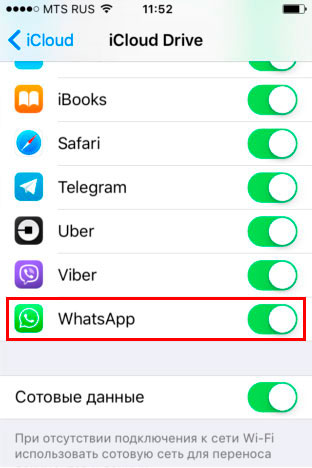
Как восстановить переписку в Ватсап на Айфон в случае наличия резервной копии в iCloud? Откройте настройки в самом мессенджере, раздел «Чаты и звонки», там тапните на «Копирование». На экране отобразятся сведения о сохранности ваших данных на серверах АйКлауд.
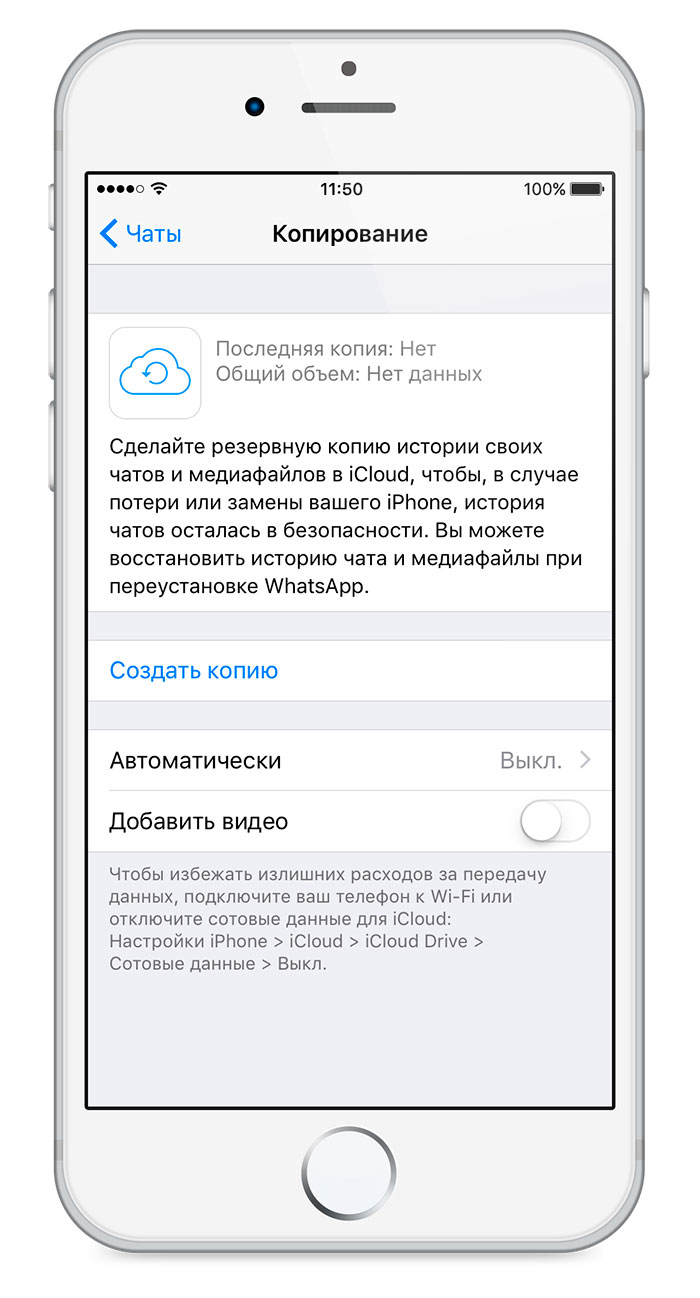
Нажмите кнопку Home, найдите на экране иконку Вацапа и сделайте долгий тап по ней. Выберите удаление и подтвердите действие. При этом ваши данные не сотрутся. Теперь программу нужно заново установить из App Store. Войдите с использованием прежнего мобильного номера. Система предложит восстановить данные из копии, соглашайтесь.
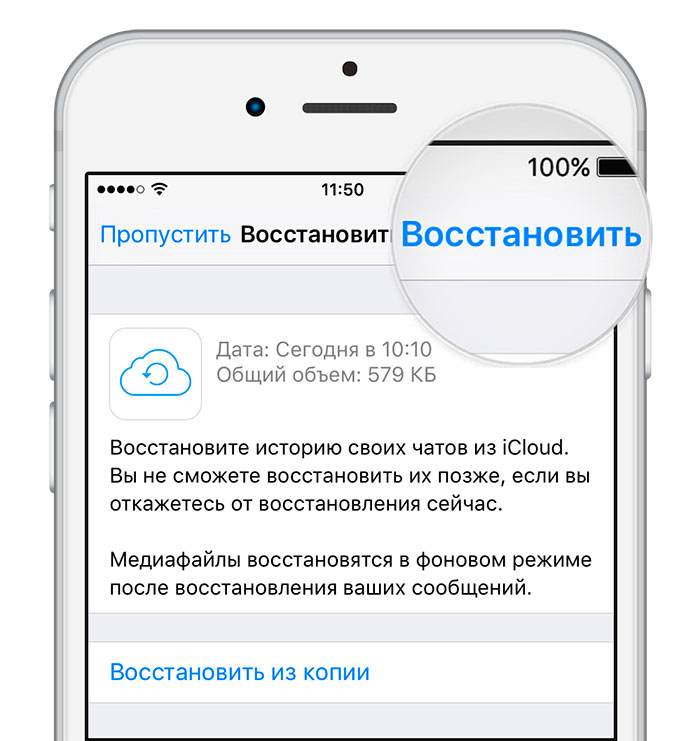
Решение возможных проблем
Иногда восстановление данных мессенджера выполнить не удается. В таком случае существует ряд действий, которые помогут решить проблему. Все они отмечены разработчиком приложений как действенные. Выполняйте шаги в том порядке, в котором они расположены. Один из них обязательно поможет, если резервное копирование действительно было настроено.
В первую очередь стоит проверить, что восстановление выполняется из того профиля iCloud, который привязан к WhatsApp. При этом войти в приложение нужно с прежнего номера.
Примечание: возможно и такое, что восстановление неудачно из-за сетевого соединения. Если чаще всего вы работаете с домашним Wi-Fi, то попробуйте подключиться к нему для загрузки данных с облака.
Иногда проблемы связаны с недостаточным количеством свободной памяти на Айфоне. Просмотреть необходимые сведения можно в настройках. Там перейдите в раздел «Основные» и откройте «Об этом устройстве». Если памяти мало, то удалите неиспользуемые приложения или перенесите часть личных файлов на ПК.
Если проблема не в ней, то дело может быть в том, что выключен сервис iCloud Drive. Просмотреть его состояние можно в одноименном разделе настроек. Для устройств на iOS 7 он будет называться «Документы и данные». И тут есть важный нюанс: для iPhone с такой прошивкой восстановление недоступно. Нужно обновиться на iOS версии не младше восьмой.
Есть еще аналогичное ограничение. iCloud Drive не может одновременно работать с несколькими устройствами под одинаковым Apple ID, если на обоих или одном из них iOS 7 и ниже. Как и в вышеописанном случае, потребуется обновление прошивки.
Возвращение переписки для Android
Для восстановления переписки на Андроид действует примерно тот же самый механизм, который был описан выше для iPhone.
Необходимо удалить Ватсап, а после этого установить по новой, при этом, после того, как вы пройдете регистрацию, появится предложение о восстановлении копии данных
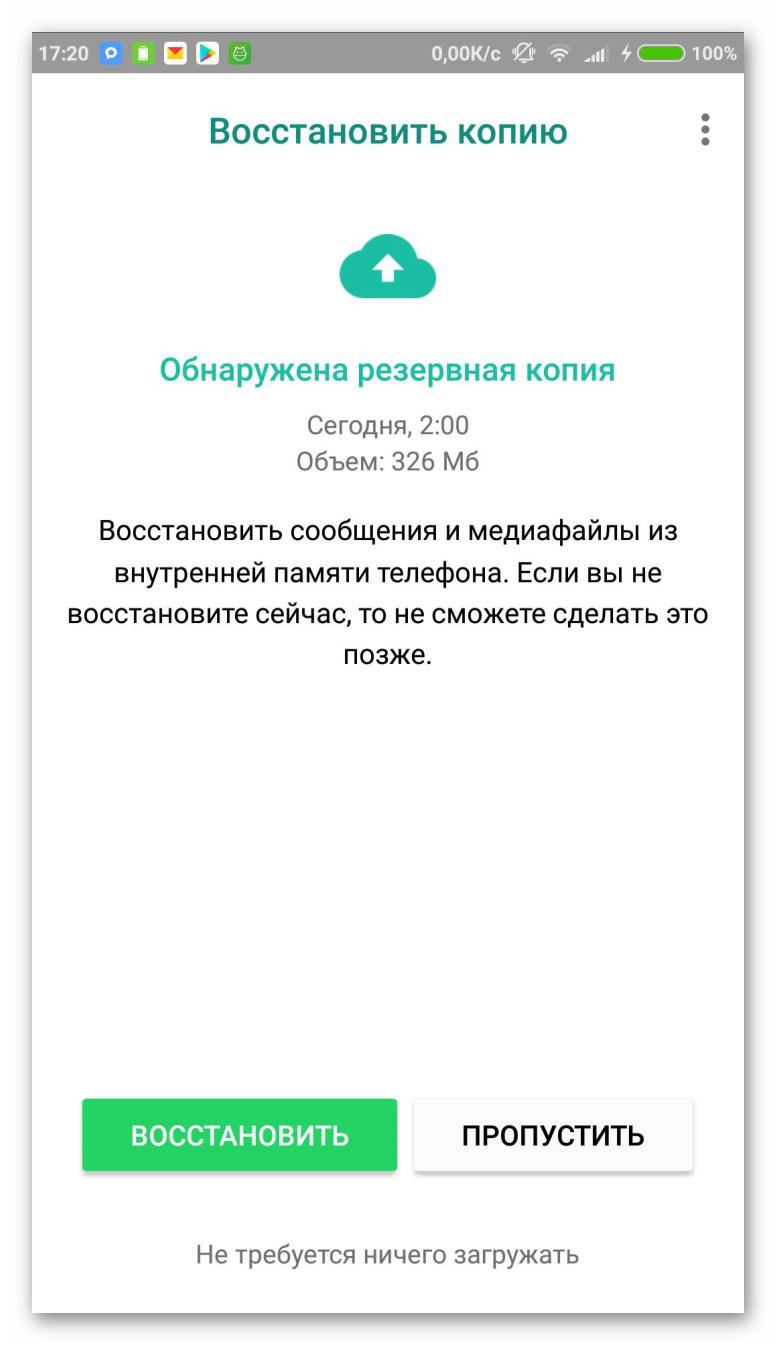
Соглашайтесь с восстановлением и дождитесь окончания процесса.
Восстановление более ранней переписки на Андроид
Описанный выше метод хорош в тех случаях, когда вы восстанавливаете переписку в случае смены телефона, или просто сброса всех настроек и данных в нем. Но что делать, если вы хотите восстановить удаленные собственноручно сообщения?
Выход есть, но с не большим ограничением — восстановить можно только сообщения, за последние семь дней.
Первым делом удаляем Вацап с телефона. Далее подключите телефон к компьютеру и перейдите в каталог WhatsApp/Databases. В нем находятся 8 файлов — 7 резервных копий чатов за последние семь дней (в имени файла присутствует информация о дате, за которую сделана копия), и один основной файл, в котором храниться текущая информация по чатам и группам.
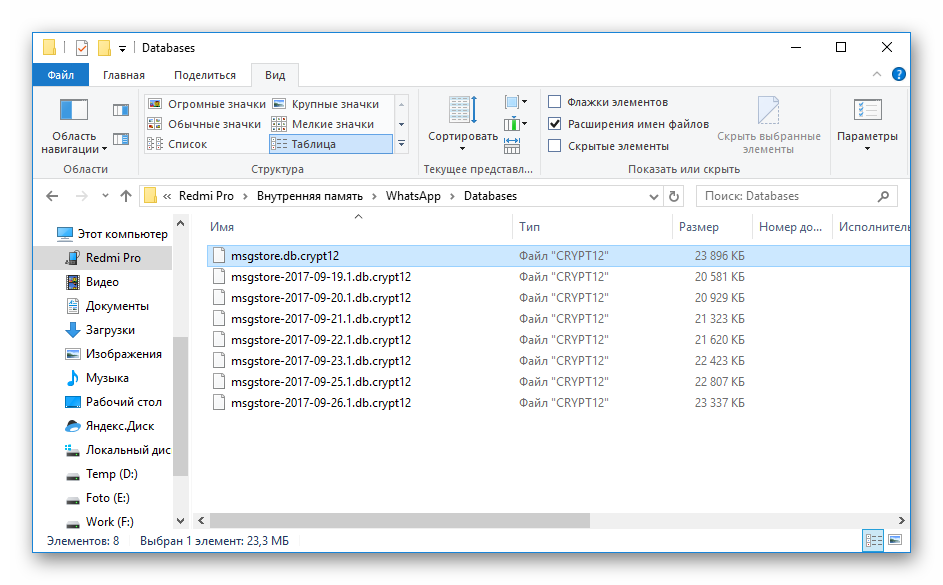
Необходимо основной файл msgstore.db.crypt8 перенести к себе на компьютер (на всякий случай). Далее, нужно определиться, на какую дату будем восстанавливать переписку, пускай это будет 23 сентября 2017г.
Внимание! Пример даты взят по скриншоту выше, даты на вашем телефоне будут отличаться.
Файл msgstore-2017-09-23.1.db.crypt12 переименовываем в msgstore.db.crypt8. Таким образом, мы резервную копию чатов сделали основной.
Далее остается только установить WhatsApp из Google Play, и во время предложения восстановить копию согласиться.
Как восстановить переписку в ВатсАпе на айФоне

Пожалуй, нет большей неприятности из тех, что могут возникнуть в процессе использования WhatsApp, чем случайная утрата истории переписки. Именно поэтому в мессенджере предусмотрена функция резервного копирования генерируемой в процессе общения информации, обеспечивающая возможность ее восстановления в критических ситуациях. В статье продемонстрированы действия, которые могут предпринять с целью возврата удалённого из ВатсАп содержимого диалогов и групповых чатов пользователи iPhone.
Как восстановить удалённую из WhatsApp на iPhone переписку
Отметим, что принцип функционирования программы WhatsApp для iOS обусловливает отсутствие у пользователя практической возможности возвращать историю переписки в существующий на тот или иной момент времени вид. На iPhone резервное копирование данных в мессенджере помогает избежать потери информации в критических ситуациях, и именно для этого модуль создания бэкапов предназначен. Поэтому у пользователя смартфона Apple, случайно или намеренно удалившего чаты в ВатсАп, есть всего два варианта действий, позволяющих вернуть информацию в мессенджер.
Выполнение инструкций из этой статьи принесёт результат, только если вы заранее озадачились сохранностью данных, то есть создали бэкап истории чатов средствами мессенджера вручную или настроили автоматическое резервное копирование сообщений и контента из WhatsApp в iCloud!
Подробнее: Резервное копирование чатов WhatsApp на iPhone
Вариант 1: Автоматическое восстановление
В ситуации, когда историю переписки WhatsApp вы утратили впоследствие сброса iPhone к заводским настройкам; переустановки iOS; потери или кражи устройства, где было установлено приложение-клиент сервиса и т.п. наиболее правильным путём к восстановлению информации будет следующий.
- На iPhone авторизуйтесь в iCloud с тем же Apple ID, что использовался в процессе эксплуатации WhatsApp ранее.

Подробнее: Вход в Apple ID на iPhone
- Установите программу мессенджера на своё устройство любым из предложенных в материале по следующей ссылке способом.

Подробнее: Как установить мессенджер WhatsApp на iPhone
- Запустите ВатсАп для айОС. Введите свой идентификатор, используемый для авторизации в мессенджере в период формирования восстанавливаемой переписки, коснитесь «Готово».

Подробнее: Как авторизоваться в мессенджере WhatsApp с iPhone
- После подтверждения номера телефона посредством ввода кода из присланного системой SMS или полученного в течение запрошенного из сервиса звонка, WhatsApp автоматически проверит наличие бэкапа в iCloud. Если таковой существует, программа продемонстрирует дату и время создания копии, одновременно предлагая восстановить данные из неё.

- Нажмите «Восстановить из копии» и затем ожидайте, пока ВатсАп загрузит информацию из облачного хранилища и развернёт её в мессенджере.

- Получив уведомление «ЧИСЛО сообщений восстановлено», нажмите «Далее» вверху экрана справа. По желанию внесите изменения в данные своего профиля ВатсАп, после чего нажмите «Готово».

- На этом процедура восстановления истории переписки завершена – в результате мессенджер отобразит заголовки существующих на момент формирования бэкапа диалогов и групповых чатов, а вы сможете перейти к использованию ВатсАп в обычном режиме.

Вариант 2: Восстановление «вручную»
Если по каким-либо причинам (к примеру, сразу после случайного удаления того или иного чата либо всех переписок в мессенджере) вам потребуется вернуть информацию в WhatsApp в том виде, котором она существовала до стирания и на момент создания последнего бэкапа, действуйте следующим образом:
- Откройте ВатсАп на айФоне и в расположенной внизу экрана панели мессенджера нажмите «Настройки».

Затем перейдите из открывшегося перечня параметров программы в раздел «Чаты» и на следующем экране нажмите «Резервная копия».

- Убедитесь, что бэкап в iCloud существует – если это так, в верхней части экрана «Резервная копия» демонстрируются данные о дате и времени формирования копии истории переписки в мессенджере и занимаемом ею в облачном хранилище объёме.

Не создавайте новую резервную копию, иначе она заменит существующую и восстановление данных станет бессмысленным!
- Если «откат» истории переписки в состояние на отображаемые запечатленным на скриншоте из предыдущего пункта инструкции экраном дату и время вас устраивает, ничего более не предпринимая, закройте WhatsApp. Далее удалите мессенджер с iPhone, выбрав один из описанных в статье по ссылке ниже методов. Это необходимо сделать для переустановки клиента сервиса – другим способом инициировать процедуру восстановления данных из бэкапа в случае с iOS невозможно.

Подробнее: Как удалить программу WhatsApp с iPhone
- Выполните предыдущую инструкцию из этой статьи, начиная с пункта №2. То есть инсталлируйте ВатсАп, верифицируйте свой номер телефона, подтвердите необходимость развёртывания резервной копии чатов в мессенджере и ожидайте завершения процедуры восстановления данных.

Заключение
Несмотря на тот факт, что многим владельцам техники Apple предусмотренное в программе WhatsApp для iOS средство резервного копирования и восстановления информации кажется недостаточно функциональным, оно позволяет в критических ситуациях, хотя и не в полной мере, но всё же избежать потери истории переписки, сформированной за время эксплуатации мессенджера.
 Мы рады, что смогли помочь Вам в решении проблемы.
Мы рады, что смогли помочь Вам в решении проблемы. Опишите, что у вас не получилось.
Наши специалисты постараются ответить максимально быстро.
Опишите, что у вас не получилось.
Наши специалисты постараются ответить максимально быстро.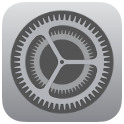 Настройки iPhone > iCloud).
Настройки iPhone > iCloud).